¿Te has quedado bloqueado sin poder acceder a tu iPhone 8? Podrías haber olvidado tu código de acceso. O quieres cambiar a un nuevo operador. Bueno, no te preocupes. Te sorprendería saber cuántas veces ocurre esto y que no necesitas tener habilidades avanzadas para solucionarlo. ¿Cómo? Has llegado al lugar adecuado. Este artículo proporciona algunos trucos sobre cómo desbloquear la pantalla y el bloqueo de operador de tu iPhone 8/8 Plus.
¿Cómo desbloqueo mi iPhone 8 si olvidé mi código de acceso?
Si olvidaste la contraseña/código de acceso que estableciste para la pantalla de bloqueo de tu iPhone 8, la única forma de recuperar el acceso a tu iPhone 8 es realizar una restauración de fábrica.
Método 1 ¿Olvidaste el código de acceso del iPhone 8? Desbloquéalo con Mobitrix LockAway
Mobitrix LockAway es un desbloqueador de contraseñas innovador. Es la mejor solución para desbloquear tu iPhone 8 cuando no quieres pasar mucho tiempo haciéndolo. Desarrollado por un equipo de investigación y desarrollo con más de diez años de experiencia en el cracking de iOS, Mobitrix Lockaway está diseñado para ser efectivo y seguro. Puede ayudarte a omitir un código olvidado o restablecer tu iPad/iPhone sin código de acceso en no más de 20 minutos. Además, es relativamente fácil de usar y no requiere ningún conocimiento técnico.
Mobitrix Lockaway es efectivo para desbloquear cuatro tipos diferentes de bloqueos de pantalla:
- Códigos de 4 o 6 dígitos
- Face ID
- Touch ID
- Contraseña alfanumérica
El desbloqueador de contraseñas Mobitrix Lockaway puede ser útil cuando:
- Compraste o adquiriste un iPhone de segunda mano
- Tu iPhone muestra la alerta "iPhone está desactivado; inténtalo de nuevo en X minutos/conecta a iTunes"
- Olvidaste tu código de desbloqueo
- El Face/Touch ID no funciona o está desactivado
- La pantalla de tu iPhone está rota o defectuosa
Pasos:
- Descarga Mobitrix LockAway luego instálalo y ejecútalo en tu ordenador
- En el menú principal, haz clic en "Desbloquear código de acceso de pantalla."
- Haz clic en Iniciar para comenzar la eliminación del código de acceso. Se detectará automáticamente un archivo clave.
- Proceda a descargar el paquete Keyfile y extráigalo.
- Una vez que se haya completado la descarga del archivo Keyfile, haga clic en "Comenzar a extraer."
- Después de la extracción, haga clic en "Comenzar desbloqueo."
- El proceso de desbloqueo está completo.

Inicio de desbloqueo de código de acceso de pantalla

Producto de desbloqueo de código de acceso de pantalla

Búsqueda de archivo clave para desbloqueo de código de acceso de pantalla

Descargar pantalla de desbloqueo de contraseña y verificar archivo de clave

Firmware de pantalla de desbloqueo de contraseña ha sido descargado

Extracción completa de pantalla de desbloqueo de contraseña

Eliminar bloqueo de pantalla de desbloqueo de contraseña

Desbloqueo de pantalla de desbloqueo de contraseña está completo
Para obtener información adicional, consulte la página de la guía del usuario para desbloquear un código de pantalla.

¿Por qué recomiendo Mobitrix LockAway?
- No necesitas iTunes.
- Todo el proceso se realiza fácilmente en unos pocos clics y es adecuado para usuarios no técnicos.
- Mobitrix Lockaway es la solución más rápida y solo lleva unos 20 minutos. Es ideal para una emergencia.
- Tiene una tasa de éxito del 99%.
- Ofrece soporte completo para iPhone 5s-iPhone 16 y iOS 13/14/15/16/17 y versiones posteriores.
- Garantiza una protección de privacidad del 100%.
Una vez que se desbloquee tu iPhone, se reiniciará y te llevará a la pantalla de configuración. Si utilizaste iCloud o iTunes para hacer una copia de seguridad de tus datos antes de que se bloqueara, puedes restaurar tu iPhone mediante iCloud o una computadora. Sin embargo, si no lo hiciste, haz clic en "No transferir aplicaciones y datos" para iniciar tu iPhone como un dispositivo nuevo.
Método 2: Desbloquear iPhone 8 deshabilitado a través de iPhonePass sin pérdida de datos
iPhonePass es un programa de desbloqueo de iPhone de Mobitrix que es GRATUITO de usar. La herramienta brinda soporte a usuarios de iPhone 5s - iPhone X. Permite a los usuarios de Apple que han olvidado su código de acceso desbloquear su iPhone/iPad sin correr el riesgo de perder datos. Una vulnerabilidad en el chip de CPU encontrada en los dispositivos compatibles te permite obtener superautoridad a través del jailbreak, lo que te permite eliminar y modificar tu código de acceso.
iPhonePass ofrece soporte para los siguientes modelos de iPhone:
iPhone 5s - iPhone X
Preparativos:
- Necesitarás una Mac. Cualquier versión del sistema es adecuada.
- Procede a descargar la herramienta de eliminación de bloqueo - iPhonePass
- También, descarga una herramienta para hacer jailbreak: checkra1n.
Pasos:
- Ejecuta el programa checkra1n y haz clic en "Comenzar" para empezar a hacer el jailbreak en tu dispositivo.
- Espera a que checkra1n termine de instalar el programa de jailbreak. No desconectes tu iPhone hasta que el proceso esté completo.
- Una vez que se complete el jailbreak, no configure ni utilice tu iPhone/iPad de inmediato.
- Conecta el dispositivo a tu MacBook.
- Espera a que el teléfono y la computadora creen una conexión en red, luego abre "Terminal" en tu Mac e ingresa el comando "sudo iproxy 22 44."
- Borra el código de acceso y luego haz doble clic para borrar el archivo "deliphonepass.sh".

Inicia Checkra1n

Instala el Jailbreak

Ingresa "iproxy 22 44"

Borra el archivo "deliphonepass.sh"
Una vez que completes estos pasos, se eliminará el código de acceso de tu iPhone sin que pierdas ningún dato. Luego puedes acceder normalmente a tu iPhone y establecer un nuevo código de bloqueo de pantalla.
Después de configurar un nuevo código, es recomendable que desactives el estado con jailbreak de tu iPhone. Esta recomendación se debe a que hacer jailbreak hace que tu iPhone sea inseguro. Sin embargo, Perfix, un programa de reparación de Mobitrix, puede ayudarte a solucionar este problema. La función de reparación estándar de la herramienta desactivará el estado de jailbreak sin afectar tus datos.
Método 3: Pasar por alto el código de acceso del iPhone 8 a través de Encuentra mi iPhone
Encuentra mi iPhone es el software definitivo para todas las actividades relacionadas con la ubicación y te ayuda a encontrar tus dispositivos perdidos y robados. Además de sus funciones de ubicación, el programa también tiene una opción de "Borrar" que te permite restablecer fácilmente un dispositivo Apple bloqueado. Esta opción "Borrar" borra eficazmente todos tus datos, incluido el código de pantalla del iPhone. Al eliminar la contraseña, podrás acceder y restablecer tu iPhone.
Nota: La función "Borrar" borra todos tus datos y ajustes, pero no cambia la versión de iOS.
Puedes usar una computadora o un navegador en el teléfono para visitar icloud.com. Si no tienes ninguno de estos dispositivos, puedes pedir prestado uno a un familiar o amigo.
Requisitos antes de usar Encuentra mi iPhone para borrar tu iPhone:
- Encuentra mi iPhone debe estar preactivado en el teléfono bloqueado
- El iPhone bloqueado debe seguir conectado a tu cuenta de iCloud
- El dispositivo bloqueado debe seguir teniendo acceso a Internet a través de Wi-Fi o datos móviles
- Debes recordar tu ID de Apple y contraseña
Nota: Los usuarios de Apple pueden ir a iCloud.com para iniciar sesión en Encuentra mi iPhone o usar la aplicación Encuentra mi.
Situación 1: A través de iCloud.com
Pasos:
- Usando un navegador en el teléfono o en la computadora, ve a iCloud.com
- Ingresa tu ID de Apple y contraseña
- Una vez que hayas iniciado sesión, haz clic en 'Buscar iPhone' e ingresa tu ID de Apple y contraseña nuevamente, luego haz clic en 'Iniciar sesión'
- A continuación, haz clic en 'Todos los dispositivos' y selecciona tu iPhone.
- Toca 'Borrar iPhone'. Aparecerá una ventana para que confirmes 'Borrar este iPhone'. Haz clic en 'Borrar'
- Ingresa tu contraseña de Apple ID para continuar
- Se enviará un mensaje con un código de verificación a su dispositivo de confianza. Ingrese este código para continuar
- Ahora debes ingresar tu número de teléfono y tocar 'Siguiente'
- El sitio web de iCloud mostrará una notificación de 'Borrado iniciado'. Tu iPhone también mostrará simultáneamente el progreso del borrado con el logotipo de la manzana blanca.
- Una vez que se complete el borrado, tu iPhone se reiniciará automáticamente. Desliza hacia arriba para revelar la pantalla de reinicio del iPhone. Esta mostrará un mensaje 'iPhone bloqueado al propietario'. Ingresa tu ID de Apple y contraseña, y haz clic en 'Siguiente' para crear un nuevo código de acceso.

Ingresa tu ID de Apple y contraseña

Haz clic en Buscar iPhone
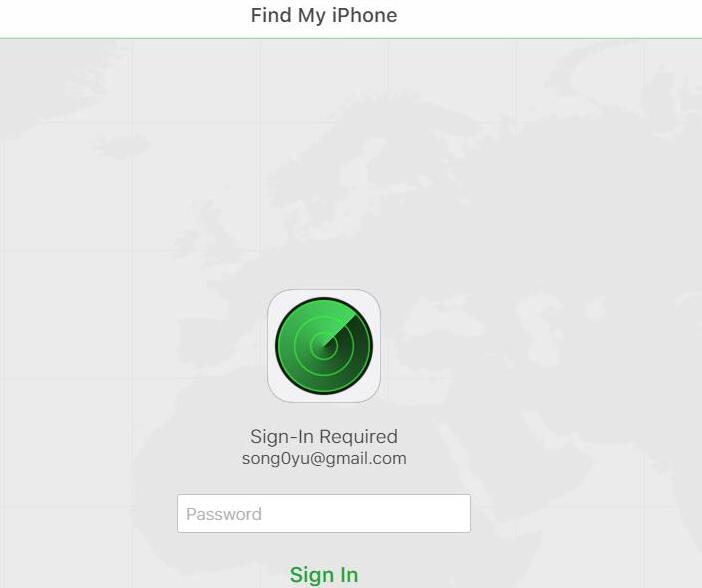
Ingresa tu ID de Apple y contraseña

Haz clic en "Todos los dispositivos" y elige tu dispositivo

Haz clic en "Borrar iPhone"

Haz clic en "Borrar"

Ingresa la contraseña para continuar

Autenticación de dos factores

Ingresa tu número de teléfono

Borrado iniciado
Situación 2:
Si tienes otro dispositivo Apple o alguien a tu alrededor tiene un iOS, no necesitas una computadora. Puedes usar la aplicación Buscar mi para borrar tu iPhone desde el otro dispositivo.
Pasos:
- En tu dispositivo, abre la aplicación Buscar mi (Si el dispositivo no es tuyo, tendrás que iniciar sesión con tu ID de Apple y contraseña)
- Haz clic en "Dispositivos" y selecciona el dispositivo que deseas borrar
- Desplázate hacia abajo y toca "Borrar iPhone"
- Cuando se te solicite confirmar 'Borrar este dispositivo', haz clic en 'Borrar.'
- Ingresa tu contraseña de ID de Apple para continuar
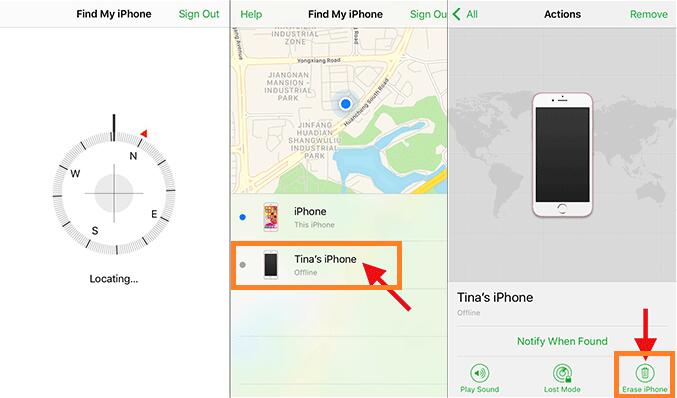
Aplicación "Buscar mi iPhone"
Nota: Si el dispositivo que deseas borrar está sin conexión, verás 'Borrado pendiente. El proceso comenzará tan pronto como el dispositivo tenga acceso a internet. De lo contrario, comenzará de inmediato y restablecerá tu iPhone a la configuración de fábrica.
Método 4: Desbloquear mi iPhone 8 mediante iTunes
Lanzado por Apple en 2001, iTunes fue inicialmente un software multimedia utilizado para reproducir, descargar y gestionar archivos multimedia, es decir, audio y video. En 2011, Apple comenzó a permitir a los usuarios utilizar iTunes para hacer copias de seguridad y sincronizar datos en varios dispositivos. iTunes se basa en su función "Restaurar" para ayudarte a recuperar el acceso a tu iPhone. Esta función borra todo en tu iPhone, incluyendo el código de bloqueo que te impide acceder.
Sin embargo, iTunes no es un software profesional de desbloqueo y Apple rara vez lo actualiza. Con la última actualización realizada el 7 de diciembre de 2020, está plagado de errores y puede tardar hasta tres horas en desbloquear según mis pruebas. También es probable que te encuentres con varios códigos de error como error 1100, 3004, 3194, 4000, 4013, etc. Pero si quieres intentarlo, aquí tienes los detalles a seguir:
Preparativos:
- Necesitarás una PC o una Mac
- Si tienes una PC: Asegúrate de que esté ejecutando Windows 8 o posterior e instala la última versión de iTunes.
- Si tienes una Mac:
a. Para macOS Catalina o posterior, abre una ventana del Finder.
b. Para macOS Mojave o versiones anteriores, deberás instalar y ejecutar la última versión de iTunes.
- También necesitarás un cable USB compatible.
Pasos para usuarios de Windows:
Apaga tu iPhone
- Si tu iPhone está conectado a la computadora, desconéctalo.
- Apágalo según el modelo de iPhone que tengas:
- Para iPhone 8, 8 Plus, X y versiones posteriores, incluyendo la 2.a y 3.a generación de iPhone SE: Mantén presionados ambos botones, el lateral y el de bajar volumen, hasta que aparezca el deslizador para apagar.
- Para iPhone 7, 7 Plus, 6s y 6: Mantén presionado el botón lateral hasta que aparezca el deslizador.
- Para la 1.a generación de iPhone SE, iPhone 5S y anteriores: Mantén presionado el botón superior hasta que aparezca el deslizador.
- Apaga completamente el iPhone deslizando el deslizador y espera un minuto para asegurarte de que se apague por completo.
Pon tu iPhone en modo de recuperación
- Prepárate identificando el botón del iPhone que deberás presionar y mantener presionado en el siguiente paso:
- Para iPhone 8, 8 Plus, X y versiones posteriores (2.a y 3.a generación), presiona el botón lateral.
- Para iPhone 7 y 7 Plus, usa el botón de bajar volumen.
- Para la 1.a generación de iPhone SE, 6s y modelos anteriores, presiona el botón de inicio.
- Mientras mantienes presionado el botón correcto, conecta inmediatamente tu dispositivo a la computadora y no dejes de presionar el botón.
- Debes soltar el botón solo cuando aparezca la pantalla de modo de recuperación.
Restaura tu iPhone
- Abre iTunes en tu computadora. Aparecerá un mensaje notificándote que hay un problema con el iPhone que requiere ser restaurado o actualizado. Haz clic en Restaurar.
- A continuación, haz clic en Restaurar y Actualizar.
- Aparecerá una ventana de "Actualización de software del iPhone". Toca Siguiente y luego acepta los términos.
- Abre iTunes en tu computadora. Aparecerá un mensaje notificándote que hay un problema con el iPhone que requiere ser restaurado o actualizado. Haz clic en Restaurar.
- Después de descargar correctamente la actualización de software del iPhone, iTunes mostrará un mensaje que dice "iTunes borrará y restaurará tu iPhone a iOS 15.4.1 y verificará la restauración con Apple". Toca Restaurar.
- La barra superior mostrará un mensaje que dice "Extrayendo software". Esto es para notificarte que iTunes está preparándose para restaurar el programa en tu iPhone con el sistema operativo 15.4.1.
- El progreso de la restauración se mostrará en la pantalla de tu iPhone, acompañado del logotipo blanco de Apple. Tu iPhone se encenderá automáticamente una vez que se complete la restauración.
- Una vez que tu iPhone haya terminado de reiniciarse, puedes restablecerlo. Puedes crear una nueva contraseña/código de acceso si deseas hacerlo.

Ver pantalla de modo de recuperación
Nota: Si en su lugar aparece la pantalla de bloqueo, debes volver a comenzar el procedimiento desde el primer paso.

El iPhone que requiere ser actualizado o restaurado

Se borrarán todos tus medios y otros datos

Preparando para restaurar el software en este iPhone
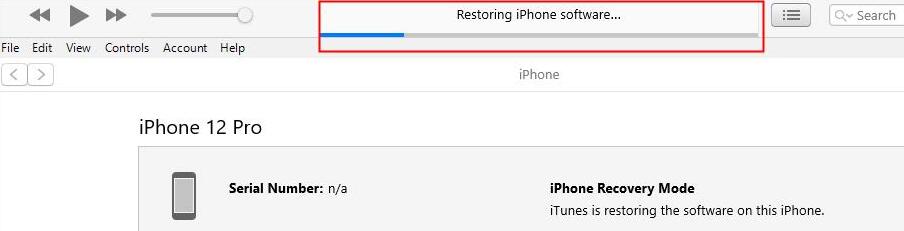
Actualización de software del iPhone
Haz clic en este ícono para verificar el proceso de descarga
Nota: En la pantalla "Apps & Data", haz clic en "No transferir apps y datos" si no hiciste una copia de seguridad de tu teléfono en iTunes, Finder o iCloud antes de que se bloqueara. Sin embargo, si creaste copias de seguridad, toca "Restaurar desde Mac o PC" o "Restaurar desde una copia de seguridad de iCloud". Dónde restaurar depende de dónde creaste la copia de seguridad.
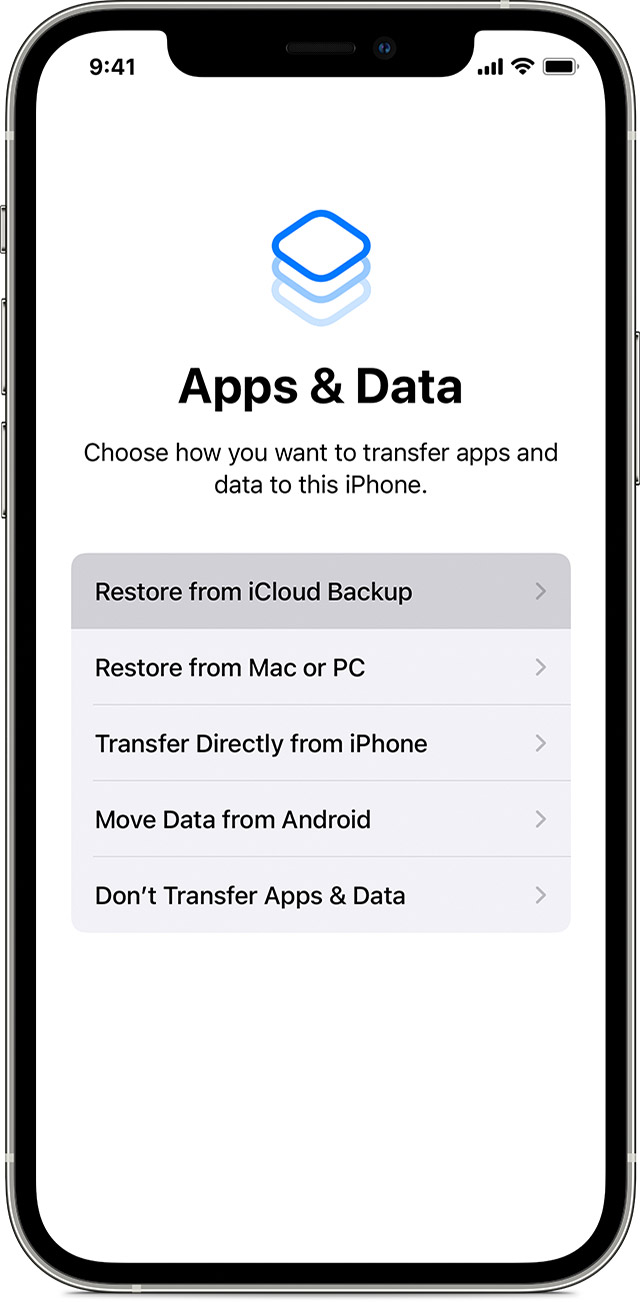
Ios14 iphone12 pro configuración restaurar desde una copia de seguridad de iCloud en toque
¿Cómo desbloqueo mi iPhone 8 si quiero cambiar de operador?
¿Cómo verificar si tu iPhone está bloqueado por un operador?
Hay tres formas de verificar si tu iPhone está bloqueado por un operador, a través de Configuración, usando una tarjeta SIM y contactando al operador.
Usando Configuración
- Encuentra la aplicación de Configuración en tu iPhone y haz clic en Datos móviles
- Ve a las opciones de datos móviles. En el caso de que el dispositivo esté en inglés estadounidense, haz clic en Celular y luego en Datos celulares.
- Encuentra la opción de Red de datos móviles o Red de datos celulares.
- Si puedes encontrar esta opción, tu iPhone está desbloqueado. En un iPhone bloqueado, generalmente no está presente.
Usando la tarjeta SIM
Necesitarás dos tarjetas SIM de diferentes operadores para usar esta técnica. Sigue los siguientes pasos:
- Llama a cualquier número desde tu tarjeta SIM actual y espera a que se conecte
- Luego, apaga tu dispositivo
- Retira la tarjeta SIM actual de tu iPhone utilizando la herramienta de expulsión
- Ahora inserta la tarjeta SIM de un operador diferente
- Enciende tu teléfono
- Llama a un número y verifica si la llamada se conecta.
Si la segunda llamada no se conecta, tu iPhone está bloqueado por el operador. Si se conecta, no está bloqueado, ya que las tarjetas SIM de diferentes operadores funcionan.
Contactar al operador
Si no sabes o no estás seguro si tu iPhone está bloqueado, puedes llamar a tu operador de red para preguntar. Te pedirán algunos datos específicos. Deberás proporcionar la marca específica de tu teléfono, número de serie y modelo.
Dos métodos más confiables para desbloquear el operador del iPhone (adecuados para todos los modelos de iPhone)
Método 1: Desbloquear el operador del iPhone con una tarjeta SIM
Una tarjeta SIM de desbloqueo es una pequeña tarjeta utilizada por los operadores de red para imponer restricciones en un dispositivo. Se utilizan microcontroladores para crear estas limitaciones regulando el tráfico entre el dispositivo y la tarjeta SIM. Una tarjeta de desbloqueo modifica la operación de la tarjeta SIM modificando estos microcontroladores y el tráfico. La tarjeta tiene un precio de entre $20 y $30 y se puede encontrar en línea o en el mercado.
Pasos:
- Compra una tarjeta de desbloqueo adecuada para tu modelo de iPhone.
- Coloca tu tarjeta SIM sobre la tarjeta de desbloqueo
- Coloca ambas en la bandeja de la tarjeta SIM e insértalas en tu dispositivo
- Enciende tu teléfono
- Selecciona un modo de activación universal en el popup
- Deberás editar el código ICCID
- Ingresa el número ICCID que se encuentra en la parte posterior de tu tarjeta SIM
- Sigue las indicaciones en pantalla y luego reinicia tu dispositivo nuevamente.

insertar tarjeta plegable
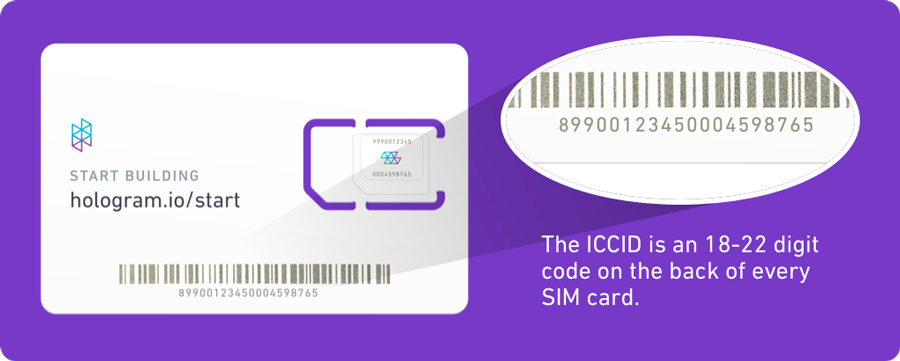
El ICCID
Estos pasos pueden variar según tu tarjeta de desbloqueo. Este método tampoco puede ser efectivo para tarjetas SIM antiguas, ya que es difícil distinguir el número ICCID. Además, no siempre es sencillo o fácil, dependiendo de la marca de tu tarjeta de desbloqueo SIM.
Método 2: Comunícate con tu operador
AT&T
- Tu dispositivo no debe haber sido reportado como robado, involucrado en algún fraude o extraviado.
- No debes tener un saldo vencido.
- Tu iPhone debe estar activo solo en una cuenta de AT&T.
- Ve a Configuración de tu teléfono, luego toca General y haz clic en Acerca de
- Ubica el número IMEI desplazándote hacia abajo
- Inicia sesión en el portal de desbloqueo de dispositivos de AT&T
- Ingresa el IMEI y sigue las indicaciones en pantalla
T-Mobile
- Debes haber pagado todos los programas de Renta de Equipo y Cargos por Cancelación Anticipada.
- El dispositivo no debe haber sido reportado como robado, extraviado o con pagos defectuosos.
- La cuenta del usuario debe estar en buen estado.
- El teléfono debe haber estado activo durante al menos 40 días.
- Inicia sesión en tu cuenta de T-Mobile usando un navegador
- En la esquina izquierda, haz clic en el icono de la cuenta
- Se te proporcionará una lista de opciones, selecciona una línea de servicio
- Haz clic en Dispositivo y luego verifica el estado de desbloqueo del dispositivo
- Si está bloqueado, llama al 877-746-0909
Sprint
- El teléfono debe haber estado en Sprint durante al menos 40 días.
- Debes haber pagado completamente el servicio, los pagos a plazos o los acuerdos de arrendamiento.
- También debes ejercer la opción de compra al final del arrendamiento para los dispositivos arrendados
- La cuenta asociada con tu dispositivo debe tener buen estado
- El dispositivo no ha sido marcado, reportado como robado o asociado con fraude.
Verizon
Para desbloquear un iPhone bloqueado por este operador, debes cumplir las siguientes condiciones:
Sin embargo, los profesionales militares desplegados no tienen que esperar a que termine el plan de pago, siempre y cuando sigan pagando sus facturas. Las personas que tienen un plan empresarial con un contrato de dos años deben esperar 30 días para tener la elegibilidad de desbloquear cualquier dispositivo actualizado antes de tiempo.
Los dispositivos prepago de AT&T deben estar activos durante seis meses antes de poder desbloquearlos. Para las personas con un acuerdo de pago a plazos o a término, su iPhone debe haber estado activo durante al menos 60 días. También se te pedirá que completes tu contrato o pagues el plan, dependiendo del acuerdo.
Pasos para desbloquear:
Aquí tienes una lista de los requisitos de elegibilidad para desbloquear un iPhone de T-Mobile:
Los dispositivos prepago deben tener al menos un año de actividad en T-Mobile. Alternativamente, puedes asegurarte de que cada dispositivo activo en tus cuentas tenga al menos $100 en recargas desde la compra. Para desbloquear, debes comunicarte con el servicio al cliente.
Pasos para desbloquear:
Debido a la fusión de Sprint con T-Mobile, sus servicios de desbloqueo están disponibles en ambos equipos de soporte. Sin embargo, para dispositivos más antiguos, debes cumplir con los siguientes requisitos:
El operador de red Sprint desbloquea automáticamente los dispositivos que cumplen con estos requisitos y son compatibles con el desbloqueo de SIM. Debes comunicarte con el servicio de atención al cliente de Sprint para dispositivos inactivos. El personal militar puede desbloquear su teléfono si proporcionan los documentos necesarios, pero solo pueden desbloquear dos dispositivos por número de teléfono al año.
Para desbloquear un dispositivo en Sprint, llama al servicio de atención al cliente al 888-211-4727.
Este operador tiene requisitos de desbloqueo mucho más simples. Verizon bloquea el dispositivo durante 60 días después de la compra, después de lo cual lo desbloquea automáticamente. Esto se aplica tanto a usuarios pospago como a usuarios prepago, pero debes pagar tus facturas en su totalidad. El personal militar puede tener los suyos desbloqueados antes de los 60 días si lo solicitan. Si no se desbloquea, marca 611 en tu iPhone o llama al servicio de atención al cliente al 800-922-0204.
Si deseas desbloquear las restricciones relacionadas con el operador en tu tarjeta SIM, comunicarte con tu operador de red es el enfoque más sencillo. Por otro lado, si has olvidado tu código de acceso, Mobitrix LockAway es la mejor opción. Esta herramienta proporciona una solución sofisticada pero sencilla para desbloquear que hace el trabajo rápidamente. Tener un teléfono bloqueado es una gran inconveniencia, y este problema puede empeorar si se usa un método de desbloqueo o una herramienta lenta. Mobitrix Lockaway es una solución integral para tus necesidades de desbloqueo de iPhone 8.


